
Пару дней назад довелось настроить новый WiFi роутер D-Link DIR-300 NRU rev. B7, никаких проблем с этим, в общем-то не возникло. Соответственно, речь пойдет о том, как настроить этот маршрутизатор самостоятельно. Несмотря на то, что D-link полностью изменила дизайн устройства, который не менялся несколько лет, прошивка и интерфейс настойки полностью повторяет интерфейс двух предыдущих ревизий с прошивками начиная с 1.3.0 и заканчивая последней на сегодняшний день — 1.4.1. Из важных, на мой взгляд, изменений в B7 — это отсутствие внешней антенны — не знаю, как это скажется на качестве приема/передачи. DIR-300 и так не отличался достаточной мощностью сигнала. Ну да ладно, время покажет. Итак, переходим к теме — как настроить роутер DIR-300 B7 для работы с Интернет провайдером Beeline.
Подключение DIR-300 B7

Wi-Fi роутер D-Link DIR-300 NRU rev. B7 вид сзади
Вновь приобретенный и распакованный роутер подключается следующим образом: кабель провайдера (в нашем случае — Билайн) подключаем к желтому порту на задней стороне роутера, подписанному Internet. Прилагаемый кабель синего цвета одним концом втыкаем в любое из четырех оставшихся гнезд роутера, другим — в разъем сетевой платы Вашего компьютера. Подключаем питание к роутеру и ждем, когда тот загрузится, а компьютер определит параметры нового сетевого подключения (при этом не удивляйтесь, что оно «ограничено», так и нужно).
Примечание: во время настройки роутера не используйте имеющееся у вас на компьютере соединение Билайн для выхода в интернет. Оно должно быть отключено. Впоследствии, после настройки роутера, оно также больше не понадобится — соединение будет устанавливать сам роутер.
Не лишним также будет убедиться, что в параметрах подключения по локальной сети для протокола IPV4 установлены параметры: получать IP адрес и адреса DNS серверов автоматически. Для этого, в Windows 7, щелкните по значку соединения внизу справа, выберите «Центр управления сетями и общим доступом», затем — изменение параметров адаптера, правым кликом по «Соединение по локальной сети – свойства, и убедитесь, что там не прописаны какие-либо статические адреса. В Windows XP эти же свойства можно посмотреть в Панель управления – сетевые подключения. Кажется, основные причины, по которым что-то может не работать, я учел. Идем далее.
Настройка соединения в DIR-300 rev. B7
Первым шагом для настройки L2TP (по этому протоколу работает Билайн) на D-Link DIR-300 является запуск Вашего любимого интернет браузера (Internet Explorer, Google Chrome, Mozilla Firefox, Safari на Mac OS X и т.д.) и переход на адрес 192.168.0.1 (вводим этот адрес в адресную строку браузера и нажимаем enter). В результате мы должны увидеть запрос логина и пароля для входа в админку роутера DIR-300 B7.
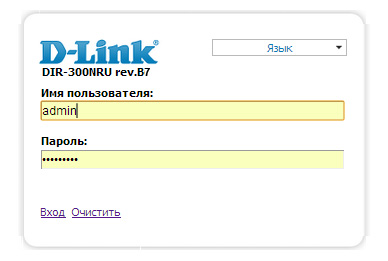
Логин и пароль для DIR-300 rev. B7
Стандартный логин для входа — admin, пароль — такой же. Если они почему-то не подходят, то, возможно Вы или кто-то другой их изменили. В этом случае можно сбросить роутер к заводским настройкам. Для этого нажмите и удерживайте чем-нибудь тонким (я использую зубочистку) в течение 5 секунд кнопку RESET на обратной стороне роутера. А потом повторите первый шаг.
После ввода логина и пароля мы попадем в меню настроек роутера D-Link DIR-300 rev. B7. (К сожалению, у меня нет физического доступа к этому роутеру, поэтому на скриншотах — админка предыдущей ревизии. Каких-то отличий в интерфейсе и процессе настройки нет.)
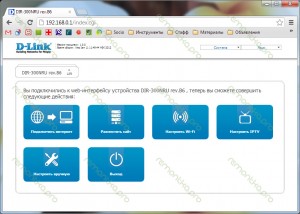
D-Link DIR-300 rev. B7 — панель администрирования
Здесь нам необходимо выбрать «Настроить вручную», после чего Вы увидите страницу, на которой будет отображена модель Вашего Wi-Fi роутера, версия прошивки и другая информация.
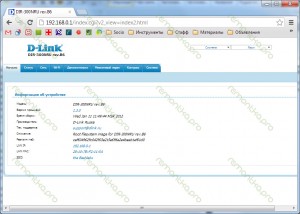
Информация о роутере DIR-300 B7
В верхнем меню выбираем «Сеть» и попадаем на список соединений WAN.
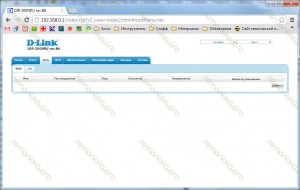
В изображении выше этот список пустой. У Вас же, если Вы только что приобрели роутер, там будет одно соединение. Не обращаем на него внимания (оно исчезнет после следующего шага) и нажимаем «Добавить» слева внизу.
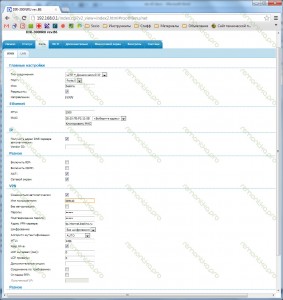
Настройка L2TP соединения в D-Link DIR-300 NRU rev. B7
В поле «Тип соединения» необходимо выбрать «L2TP + Динамический IP». Затем вместо стандартного имени соединения можно ввести любое другое (например у меня — beeline), в поле «Имя пользователя» вводим Ваш логин от интернета Билайн, в поля пароль и подтверждение пароля — соответственно, билайновский пароль. Адрес VPN сервера для Билайн — tp.internet.beeline.ru. Ставим галочку Keep Alive и нажимаем «Сохранить». На следующей странице, где будет отображено только что созданное соединение, нам вновь предложат сохранить конфигурацию. Сохраняем.
Теперь, если все операции выше были выполнены правильно, если Вы не ошиблись при вводе параметров соединения, то при переходе на вкладку «Статус», вы должны увидеть следующую радостную картину:
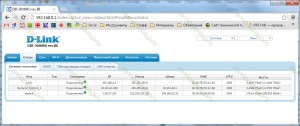
DIR-300 B7 — радостная картина
Если все три соединения активны, то это говорит о том, что самое основное для настройки D-Link DIR-300 NRU rev. B7 мы успешно выполнили, и можем переходить к следующему шагу.
Настройка WI-FI соединения DIR-300 NRU B7
Вообще, беспроводным соединением Wi-Fi можно пользоваться сразу после включения роутера в сеть, но в большинстве случаев полезным бывает настроить некоторые его параметры, в частности, установить пароль на Wi-Fi точку доступа с тем, чтобы соседи не пользовались Вашим Интернетом. Даже, если Вам не жалко, это может повлиять на скорость работы сети, а «тормоза» при работе в сети Интернет, скорее всего не будут Вам приятны. Заходим во вкладку Wi-Fi, основные настройки. Здесь можно задать имя точки доступа (SSID), оно может быть любым, желательно использовать латиницу. После того, как это сделано, нажимаем изменить.
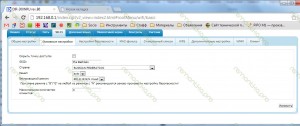
Настройки WiFi — SSID
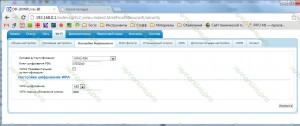
Теперь заходим во вкладку «Настройки безопасности». Здесь следует выбрать тип сетевой аутентификации (предпочтительно WPA2-PSK, как на картинке) и задать пароль на Вашу точку доступа WiFi — буквы и цифры, не менее 8. Нажимаем «Изменить». Готово. Теперь можно подключаться к точке доступа Wi-Fi с любого устройства, оборудованного соответствующим модулем связи — будь то ноутбук, смартфон, планшет или Smart TV.UPD: если не работает, попробуйте изменить адрес LAN маршрутизатора на 192.168.1.1 в настройки — сеть — LAN
Что нужно, чтобы работало ТВ от Билайн
Для того, чтобы заработало IPTV от Beeline, переходим на первую страницу настроек DIR-300 NRU rev. B7 (для этого можно нажать логотип D-Link в левом верхнем углу) и выбираем «Настроить IPTV»
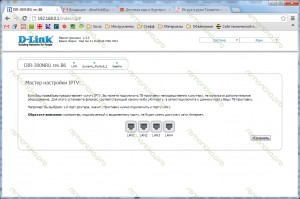
Настройка IPTV D-Link DIR-300 NRU rev. B7
Далее все просто: выбираем тот порт, куда будет подключена телевизионная приставка Билайн. Нажимаем изменить. И не забываем подключить телеприставку к указанному порту.
На этом, пожалуй, все. Если будут вопросы — пишите в комментарии, постараюсь ответить всем.